28. Januar 2022
Erste Hilfe bei Videopannen:
So rette ich mein Filmmaterial
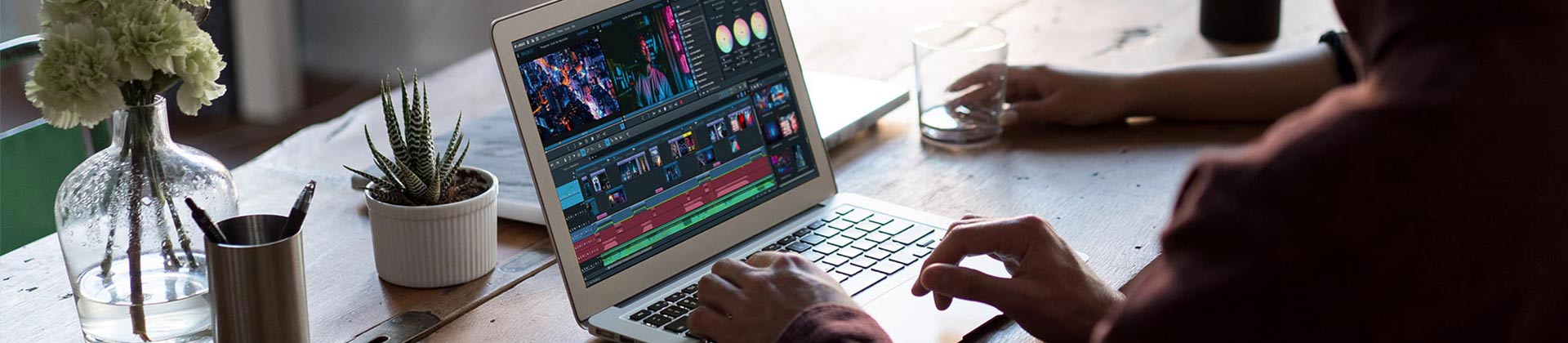
Beim Filmen kann viel in die Binsen gehen – vom spontan gezückten Handy mit extrem verwackelter Szenerie bis zum unkenntlich verrauschten Niedriglicht-Dreh hat jeder sein eigenes Video-Vendetta erlebt. Doch es besteht noch ein guter Funken Hoffnung, die Videopannen wieder wett zu machen.
Denn tatsächlich existieren heute Funktionen und Plug-ins, um am Heimrechner das verhunzte Material noch einmal in die Mangel zu nehmen. Also nicht den Kopf hängen lassen! Mit den folgenden fünf Tipps und digitalen Tools wird der Traum vom wackel- und rauschfreien Urlaubs-Video vielleicht ja doch noch wahr.
Nummer 1: So bringen Sie nachträglich Schärfe in Ihr Video
Hat der Fokus der Kamera einmal nicht so mitgespielt, wie Sie es wollten, droht Unschärfe. Hier können Sie mit den gängigen Funktionen der üblichen Video-Software schnell gegensteuern – etwa mit MAGIX Video deluxe und MAGIX Video Pro X.
Dort findet sich bei den Effekten die Funktion „Schärfe“, bei der nicht nur Kanten, Flächen oder beides schärfer gestellt, sondern auch im Gegenteil weichgezeichnet werden können. Alternativ können Sie unter „Effekte > Effekteinstellungen Film“ die Schärfe-Einstellung auch auf Ihren gesamten Film anwenden – praktisch und so einfach.
Nummer 2: So glätten Sie verrauschte Aufnahmen
Dieselbe Kerbe, schlimmerer Schnitzer: Waren die Lichtverhältnisse nicht optimal und haben Sie den ISO-Wert Ihrer Kamera nicht vollständig im Griff gehabt, kann es passieren, dass die Aufnahmen rauschen. Dann flimmern einfarbige Flächen entweder in den Farben des Regenbogens oder bekommen helle Flecken, weil einzelne Pixel herausstechen.
Dann hilft nur noch Profi-Software. Ein Beispiel ist das Plug-in Prodrenalin V2 von proDAD, das sich in MAGIX Video deluxe und MAGIX Video Pro X integriert. Das Plug-in zielt besonders auf die schwierigen Verhältnisse bei Action-Aufnahmen ab und bietet neben vielen anderen Funktionen eine Option, um Bildrauschen effektiv per Mausklick zu eliminieren.
Nummer 3: So bringen Sie Ruhe in verwackelte Aufnahmen
Selbst kleinste Abweichungen von der Achse werden sichtbar störend, sobald wir ein Video auf einem größeren Bildschirm betrachten. Deswegen sind Funktionen zur nachträglichen Bildstabilisierung mittlerweile äußerst ausgereift.
Die meisten Rempler, Wackler und zittrigen Hände beim Dreh können mit den Bordmitteln von Video-Programmen wie MAGIX Video deluxe und MAGIX Video Pro X abgedämpft, die Aufnahme insgesamt ruhiger und harmonischer gemacht werden. Dabei analysiert die Software Bild für Bild und verschiebt bei einer als verwackelt erkannten Bewegung die betroffenen Passagen in die Gegenrichtung. Die Funktion „VEGAS Video Stabilization“ ist unter „Effekte“ zu finden.
Nummer 4: So kriegen Sie die Helligkeit in den Griff
Eine weitere typische Herausforderung ist die Helligkeit. Hier bietet jedes gängige Programm die Möglichkeit, Kontrast und Helligkeit anzupassen, um aus leblos-matschigen Szenen noch das letzte Quäntchen Licht herauszuholen. In Video Deluxe und Video Pro X ist diese Funktion unter „Effekte > Helligkeit/Kontrast“ zu finden. Video Pro X bietet darüber hinaus das Profi-Werkzeug „Gradationskurven“ für besonders exakte Korrekturen.
Nummer 5: So korrigieren Sie die Farbe Ihrer Aufnahmen
Falls Ihnen bei der Aufnahme der Weißabgleich schiefgegangenen ist, kippt das Weiß im Bild in Richtung Rot oder Blau. Dann bieten MAGIX Video deluxe und MAGIX Video Pro X eine Funktion, um die Farb-Balance im Video wiederherzustellen. Mit der Option „Weißabgleich“ (zu finden unter „Effekte“) ändern Sie die Farbtemperatur des Bildes.
Suchen Sie einen Punkt im Bild, der weiß sein sollte – es aber nicht ist. Markieren Sie ihn anschließend als „Weißpunkt“. Den Rest erledigt die Software: Das gesamte Bild sollte nun seinen Farbstich verlieren. Alternativ nutzen Sie „Auto-Farbe“ und vertrauen vollständig dem Programm.
PLUS: Farbkorrektur von einzelnen Bildbereichen
Mit der Funktion „Farbkorrektur“ können Sie in der Plus- und Premium-Version von MAGIX Video deluxe und MAGIX Video Pro X einzelne Farbbereiche Ihres Videos auswählen, um Sie gezielt nachzubearbeiten. Dabei sind Sie nicht nur auf Farb-Bereiche beschränkt, sondern können auch Vorder- und Hintergrund separat bearbeiten. So lassen sich störende Objekte etwas dezenter gestalten.
Eine schlechte Aufnahme bedeutet nicht das Ende des Projekts
Auch wenn ein guter Dreh der Grundstein für ein gutes Video ist – mit der heutigen Technik und der Hilfe von Algorithmen lassen sich auch grobe Schnitzer ausbügeln. Eine verhunzte Aufnahme ist nicht automatisch das Ende des Film-Projekts! Wer sich eingehend mit den Funktionen guter Videobearbeitungs-Software auseinandersetzt, kann auch aus schlechtem Stoff noch viel Gutes retten.
Nächster Beitrag >
Sieben Sünden beim Videodreh: So verhunze ich mein Video
< Vorheriger Beitrag
Jetzt kostenlos: Mit Fastcut automatisch Videos erstellen